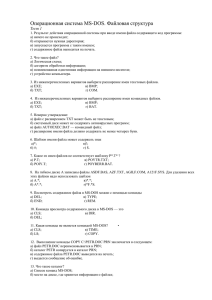Основные и дополнительные команды MS-DOS.
реклама
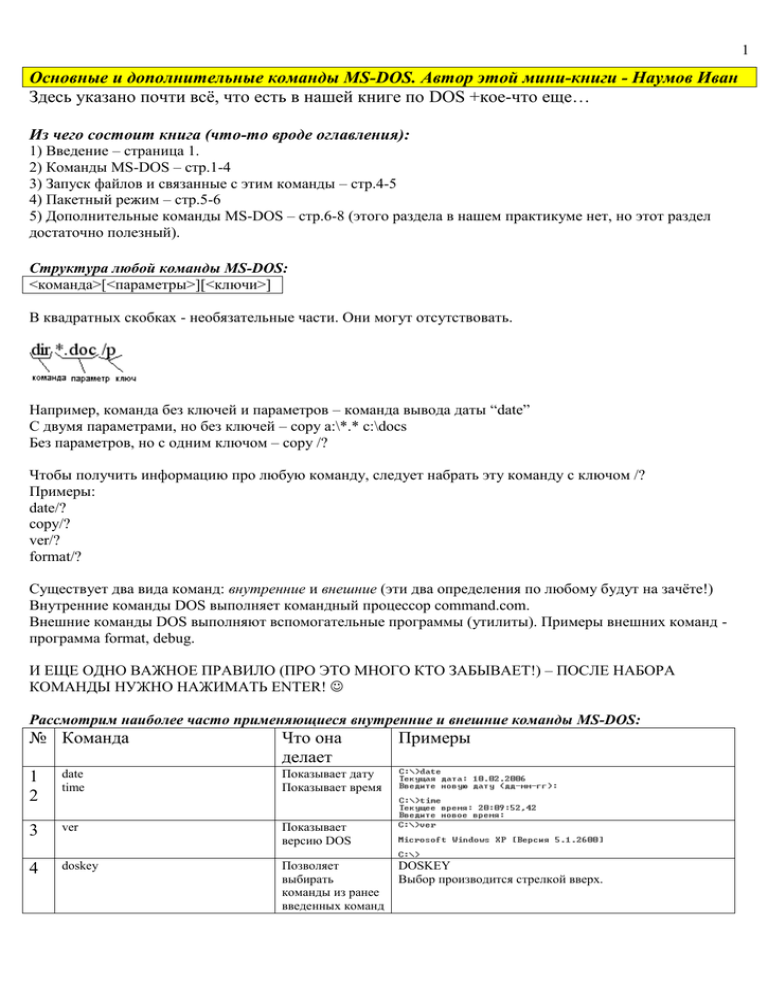
1 Основные и дополнительные команды MS-DOS. Автор этой мини-книги - Наумов Иван Здесь указано почти всё, что есть в нашей книге по DOS +кое-что еще… Из чего состоит книга (что-то вроде оглавления): 1) Введение – страница 1. 2) Команды MS-DOS – стр.1-4 3) Запуск файлов и связанные с этим команды – стр.4-5 4) Пакетный режим – стр.5-6 5) Дополнительные команды MS-DOS – стр.6-8 (этого раздела в нашем практикуме нет, но этот раздел достаточно полезный). Структура любой команды MS-DOS: <команда>[<параметры>][<ключи>] В квадратных скобках - необязательные части. Они могут отсутствовать. Например, команда без ключей и параметров – команда вывода даты “date” С двумя параметрами, но без ключей – copy a:\*.* c:\docs Без параметров, но с одним ключом – copy /? Чтобы получить информацию про любую команду, следует набрать эту команду с ключом /? Примеры: date/? copy/? ver/? format/? Существует два вида команд: внутренние и внешние (эти два определения по любому будут на зачёте!) Внутренние команды DOS выполняет командный процессор command.com. Внешние команды DOS выполняют вспомогательные программы (утилиты). Примеры внешних команд программа format, debug. И ЕЩЕ ОДНО ВАЖНОЕ ПРАВИЛО (ПРО ЭТО МНОГО КТО ЗАБЫВАЕТ!) – ПОСЛЕ НАБОРА КОМАНДЫ НУЖНО НАЖИМАТЬ ENTER! Рассмотрим наиболее часто применяющиеся внутренние и внешние команды MS-DOS: № Команда Что она делает 1 2 date time Показывает дату Показывает время 3 ver Показывает версию DOS 4 doskey Позволяет выбирать команды из ранее введенных команд Примеры DOSKEY Выбор производится стрелкой вверх. 2 5 DIR <параметры> (от англ. DIRectory – каталог) Выводит содержимое папки, можно сортировать вывод. 6 CD <параметры> (от англ. CHange DIRectory – сменить каталог) Позволяет перейти в нужную пользователю папку 7 диск:\ 8 FORMAT <параметры> (format – “форматировать”) Позволяет перейти на нужный диск Позволяет отформатировать диск или дискету. 9 MD <параметры> (от англ. Make DIRectory – создать каталог) Создать папку 10 RD <параметры> (от “Remove DIRectory” – стереть папку). TREE (по-английски tree – дерево) Стереть папку REN <старое имя><новое имя> (от ReNAME - переименовать). Переименовывает файл или папку 11 12 Позволяет получить дерево каталогов от каталога в котором находится пользователь. 1) dir 2) dir c:\docs диске C:\ 3) dir /p каталога 4) dir c:\ /p c:\ 5) dir /oN по размеру, выводит содержимое текущего каталога выводит содержимое папки docs, которая на выводит постранично содержимое текущего выводит постранично содержимое каталога с сортировкой по имени (/oD – по дате, oS – /oE – по расширению, /oG – с каталогов) 6) dir /? еще о команде 7) dir *.? выводит список каталогов или файлов с любым именем (оно до точки) и с расширением (оно после точки) в 1 символ 1) cd c:\docs перейти в папку docs на диске c:\ 2) cd .. – перейти на предыдущий уровень (пусть мы в “c:\docs\pictures”, набрав cd .. мы перейдём в “c:\docs”) Это внутренняя команда MS-DOS. Например F: .”\” в конце писать не нужно! 1) format a: - отформатировать диск a: (в том числе и разметка его) 2) format a: /q – быстро форматировать (только удалить файлы). 3) format a: /s – записать на дискету системные файлы 4) format c: /s – записать на диск C:\ системные файлы 5) format /? – еще о команде (format – это специальная программа DOS или как еще это называют - “внешняя команда MS-DOS”) ПРИ ФОРМАТИРОВАНИИ ВСЯ ИНФОРМАЦИЯ СТИРАЕТСЯ! 1) md katalog Создаст каталог “katalog” 2) md /? – о команде При необходимости может создавать промежуточные папки – набрав md dir1/dir2 мы получим папку dir2 в папке dir1 1) rd katalog Удалит каталог “katalog”. Каталог должен быть без файлов. 2) rd/? – о команде TREE REN file1.dat file2.dat Эта команда переименует file1.dat в file2.dat REN *.txt *.doc – переименовать все файлы с расширением txt в файлы с расширением doc. 13 COPY <чтокопировать><кудакопировать> Копирует файл с одного места на другое REN /? – получить информацию о команде COPY coding.exe a:\ Копирует файл coding.exe из текущей папки на диск A:\ (дискету). Можно писать по-другому: COPY c:\coding.exe a:\coding 3 Эта команда скопирует файл по адресу c:\coding.exe на диск A:\ в папку coding. COPY COD.TXT PRN - распечатать файл cod.txt COPY file.txt CON - выводит на экран содержимое файла file.txt (чтобы завершить ввод, надо нажать CTRL+Z или F6) COPY CON PRN - мы вводим информацию и она сразу же распечатывается COPY CON my.txt - мы вводим информацию и она записывается в файл. Чтобы завершить ввод, следует нажать CTRL+Z COPY frunlog.txt+scandisk.log temp.exe – объединить два файла (frunlog.txt и scandisk.log) в один – temp.txt. COPY /? – получить информацию о команде Иногда встречаются не очень хорошие дискеты. В этом случае рекомендуются разрешить операционной системе DOS проверять корректность операции записи. Для этого используется специальная команда VERIFY ON Чтобы отключить проверку корректности операций записи, используется команда VERIFY ON. Чтобы узнать, режим (ON/OFF), следует набрать 14 DEL<чтоудалить> (DELete – удалить) Удаляет указанный пользователем файл 15 TYPE<имя файла> Команда выводит содержимое указанного нами файла DEL c:\autoexec.bat - удаляет файл autoexec.bat, находящийся на диске C:\ DEL matan.doc - удаляет файл matan.doc из текущей папки. DEL /? – получить информацию о команде TYPE file.txt - выведет содержимое файла file.txt (в команде COPY мы туда писали фразу PROVERKA). TYPE /? – о команде 4 16 PROMPT<состояние> Команда позволяет изменять приглашение MSDOS ************************************************************************************************************************************************************************** ************************************************************************************************************************************************************************** $n – вывод имени текущего диска $p – вывод имен текущих диска и каталога $d – текущая дата $v – вывод версии MS-DOS $h – удалить предыдущий символ $g – вывод знака больше, $q – равенства, $1 – меньше, $b – вертикальной черты, $$- доллара, $_переход на начало след.строки, $s – пробел Вернуть как было “prompt $p$g” Запуск файлов и связанные с этим команды (рекомендуется знать, хотя в книге “Практикум по MS-DOS этого нет”). Запуск c:\games\domino\domino.exe - запустить исполнимый файл 17 диск:\каталог\файл определенного domino.exe файла (способ 1) из папки domino (у меня – игра такая) 18 start диск:\каталог\имяфайла.расширение (не является DOS командой, но знать полезно!) Запуск определенного файла (способ2) 19 PATH Позволяет сделать так, чтобы не указывать каждый раз полный путь к файлу. 20 SET Выводит переменные Windows Можно запускать файлы формата *.exe, *.bat, *.com. Остальные файлы система DOS таким образом не запускает. start c:\NaumovIV\MGPU\matan.doc – откроет в Word’е файл matan.doc (точнее – в том приложении Windows, которое сопоставлено с файлами вида *.doc) start c:\ - эта команда откроет корневую папку диска C в Windows’е. START – это специальная программа Windows (в операционных оболочках вроде Norton Commander, Windows Commander, Total Commander, а также – не в Windows, данная команда не работает). Пути указаны через “;”. Например, это позволяет запускать такие программы, как debug (он лежит в папке диск:\windows\system32) без набора полного пути к нему. Где диск:\ - диск, куда установлен Windows. Обычно – C:\. У меня – F:\ 5 Эти переменные играют большую роль в Windows. Например, TEMP и TEMP определяет куда программы и Windows будут записывать временные файлы, SystemRoot – путь к Windows, OS – операционная система (XP, 2000 – на базе NT, поэтому Windows_NT), windir – путь к Windows, USERDOMAIN – название компьютера, USERNAME – имя пользователя, Program Files – путь к папке с программами (Program Files). Часть переменных можно изменять, например написав следующие две строки: SET temp=c:\tmp SET tmp=c:\tmp временные файлы будут сохраняться в папку C:\TMP Пакетный режим MS-DOS. Пользователь MS-DOS может работать в двух режимах: диалоговом и пакетном. Инструмент пакетного режима – пакетный (командный файл). Если необходимо выполнить одну и ту же последовательность команд с небольшими отличиями, то используются параметры. Бывают формальные и фактические (они автоматически подставляются вместо формальных параметров). Формальные параметры: %n (n=1…9) Пример: Просмотр содержимое каталога 1-го уровня: %1 DIR %2/P Записав это в файл file.bat, наберём следующее: file.bat a: mydir В самом начале файла полезно записывать команду CLS (очистка экрана. Это как CLRSCR в Паскале). Команда ECHO – команда управление выводом сообщений на экран ECHO OFF – отключить вывод на экран протокола выполнения командного файла (вывода списка выполняемых команд). @ - отключить вывод на экран строки командного файла. @ECHO OFF – отключает вывод всех команд + самой себя ECHO ON – вывод списка команд. ECHO – вывод на экран режима данной команды (ON или OFF) ECHO <сообщение> - вывод на экран текста сообщения (до этой команды рекомендуется выполнять @ECHO OFF – чтоб сообщение дважды на экран не выводилось). Пример: @ECHO OFF @ECHO ВСЕМ ПРИВЕТ!!! Сравните: (файл состоит из команды: @echo Proverka) и (этот файл состоит из команды: echo Proverka (символа @ нет). 6 Еще одна полезная команда – REM. Она позволяет установить комментарий. Всё что после команды REM и до конца строки не выполняется – это комментарий для пользователя. Пример bat-файла с этой командой: @echo off REM последовательность команд, указанная ниже скопирует все файлы REM из текущей папки на диск A:\ (дискету) с проверкой записи: @VERIFY ON @COPY *.* A:\ КОМАНДЫ УСЛОВНОГО И БЕЗУСЛОВНОГО ПЕРЕХОДА Для изменения порядка выполнения действий в пакетном файле используется команда безусловного перехода GOTO и метка. Есть два варианта команды: GOTO <метка> :<метка> <команды> <команды> :<метка> GOTO <метка> Примечание: если указывать метку до команды GOTO, то может произойти зацикливание (ежели конечно IF не использовать). Команда проверки условий IF – выбор в зависимости от условия. IF [NOT] условие команда ERRORLEVEL число - условие истинно тогда, когда код завершения программы больше или равен указанному число (по умолчанию код равен нулю) EXIST имя файла – условие истинно тогда, когда указанный файл существует строка1 == строка2 – условие истинно тогда, когда строки1 и 2 совпадают. Команда выполняется если условие истинно, иначе – игнорируется FOR – повторение заданной команды ОС для совокупности файлов из указанного списка. Формат: FOR %%<переменная> IN <список файлов> DO <команда> Переменная – любой символ Список файлов – одно или несколько имён файлов, через пробел (можно использовать * и ?) Команда – любая программа или команда MSDOS (но не FOR!) Если в команде %%<переменная>, то оно заменяется именами файлов из списка. Команду FOR можно также использовать и в диалоговом режиме для работы с OS Примеры этой команды читайте в книге-практикуме по MSDOS… СУЩЕСТВУЕТ ЕЩЕ ДВЕ ВАЖНЫЕ КОМАНДЫ – CHOICE И ASK, НО ОНИ В DOS ДЛЯ WINDOWS XP ОТСУТСТВУЮТ ПОЭТОМУ РАССМАТРИВАТЬ ЗДЕСЬ Я ИХ НЕ БУДУ… Дополнительные команды MS-DOS (в основном нашем учебнике их нет, однако они достаточно полезны): Все они являются внешними (программами) и позволяют упростить работу с DOS. edit – запуск редактора MS-DOS В нём удобно создавать пакетные (bat) файлы 7 ПЕРЕМЕЩЕНИЕ ФАЙЛОВ: В случае, если необходимо переместить файл из одного каталога в другой (т.е. скопировать в новый и удалить из предыдущего), то используется программа MOVE <чтоПереместить><кудаПереместить> (по аналогии с командой “copy”). MOVE c:\docs\Иван\algebra.doc a:\ Данная команда переместит файл “algebra.doc” из папки “c:\docs\Иван” на диск A – дискету. РАЗМЕТКА ДИСКА (FDISK): При покупке нового жесткого диска или вообще нового компьютера с другим жестким диском первым делом необходимо создать логические диски, для этого следует набрать в DOS команду “FDISK”, нажать 1 и клавишу ENTER (“Создание раздела DOS либо логического диска”). Далее необходимо создать основной раздел DOS. Под него, желательно, отводить не всё место жесткого диска, а лишь часть. Например, у меня под основной раздел 10 ГБ (жесткий диск – 80Гб). Далее необходимо создать дополнительный раздел DOS (это полезно, например, чтобы в случае необходимости отформатировать диск не было проблем, связанных с тем, куда деть данные чтоб они не стёрлись). A Под основным разделом DOS понимают тот раздел, на котором находятся системные файлы системы DOS. На дополнительном разделе DOS системных файлов нет. Ну и, наконец, выполнить “создание логических дисков DOS в дополнительном разделе” deltree имя каталога – данная команда удаляет каталоги с подкаталогами всех уровней и файлов, находящихся в них Например, команда deltree c:\мои документы – удалит каталог “Мои документы” со всеми подкаталогами (“Мои рисунки”, “Моя музыка”) и всеми файлами. Изменение метки диска Для этого используется команда “Label” Следует ввести метку и после нажать ENTER Метку диска можно увидеть и в Windows, щелкнув в “Мой компьютер. 8 Отладчик (debug). Данная команда позволяет выполняться различные действия над оперативной памятью и файлами жесткого диска (например, восстановить загрузчик Windows без переустановки самой системы). Эта команда изучалась в курсе архитектуры компьютера, поэтому обсуждать её не стоит… Можно лишь рассмотреть интересные возможности программы: (название BIOS’а, фирма изготовитель, дата выпуска). В принципе, существует множество других команд, здесь были рассмотрены лишь основные. Однако, зная их вполне реально настраивать жесткие диски, устанавливать программы и Windows, форматировать жёсткий диск, используя только DOS. РЕКОМЕНДУЮ ПОСЕТИТЬ В ИНТЕРНЕТЕ: * Мой сайт – http://vanek.pp.ru – сайт обо мне и о моей учебе в мгпу…